Har Galaxy Z Fold 5 Utvidbar Minne?

Samsung Galaxy Z Fold-serien har vært i forkant av den sammenleggbare smarttelefon-revolusjonen, og tilbyr brukerne en unik blanding av innovasjon og funksjonalitet.
Selektiv synkronisering er en veldig nyttig Dropbox-funksjon som lar deg velge hvilke filer som skal synkroniseres til din lokale stasjon. Med andre ord kan du velge hvilke filer som skal synkroniseres med maskinen og hvilke som ikke gjør det. Dette er en veldig nyttig funksjon, spesielt hvis du har en stor mengde data lagret i skyen . På denne måten kan du unngå å tette harddisken med store filer.
I denne veiledningen viser vi hva som er trinnene du må følge for å aktivere Selektiv synkronisering. Dessverre kan det hende at denne funksjonen ikke alltid fungerer etter hensikten. Det er derfor den andre delen av denne veiledningen faktisk er en feilsøkingsdel. Vi skal utforske hvordan du kan fikse ulike selektiv synkroniseringsproblemer på Dropbox.
Selektiv synkronisering er tilgjengelig for alle Dropbox-brukere. Så hvis du har den gratis Basic-planen, kan du aktivere den uten problemer.
Slik kan du slå på Selektiv synkronisering på Dropbox:
Først må du installere Dropbox-skrivebordsappen på datamaskinen din.
Start deretter appen, klikk på profilbildet ditt (øverst til høyre), og gå til Innstillinger .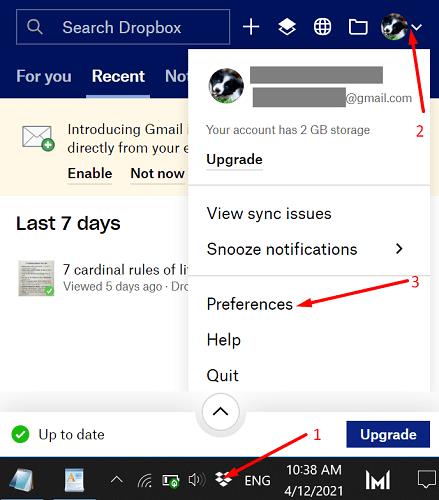
Velg Synkronisering-fanen og gå til Selektiv synkronisering .
Klikk på Selektiv synkronisering (Windows). Forresten, hvis du bruker Mac, velger du Velg mapper .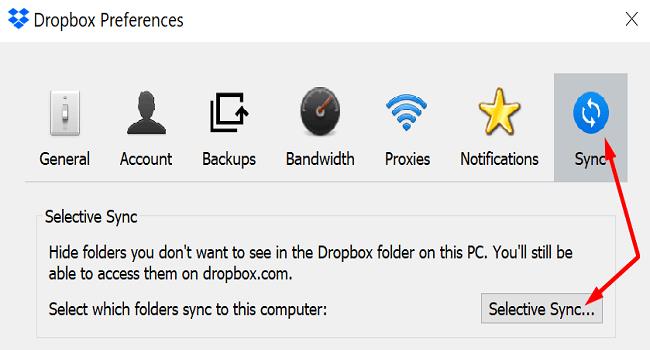
Velg mappene du vil lagre på din lokale harddisk. Bare fjern merket for de du ikke vil synkronisere lokalt.
Trykk på Oppdater- knappen for å bruke endringene. Det er det.
Det er et annet interessant Dropbox-alternativ verdt å nevne kalt Smart Sync . Dette alternativet lar deg lage filer bare online. Dette betyr at du kan frigjøre mer lagringsplass på datamaskinen din ved å lagre innholdet i filene dine utelukkende i skyen.
Så, hovedforskjellen mellom Selektiv synkronisering og Smart synkronisering er stedet hvor du lagrer filene dine (din lokale stasjon kontra Dropbox-skyen). Filer som bare er online vises ikke under Selektiv synkronisering fordi du bare kan lagre dem i skyen.
Når funksjonen Selektiv synkronisering ikke fungerer, klarer Dropbox ofte ikke å fjerne filene du valgte og synkroniserer dem til din lokale stasjon. Så den gjør det motsatte av det den skal gjøre. La oss se hvordan du kan fikse dette problemet og andre vanlige problemer.
Du kan av og til få varselet " Selektiv synkroniseringskonflikt " for visse filer og mapper. Dette skjer vanligvis fordi det allerede er en mappe med det navnet lagret på samme plassering. Så når du prøver å synkronisere den nye filen, vil Dropbox varsle deg om problemet ved å legge til ordene "Selektiv synkroniseringskonflikt" etter filnavnet. Den raskeste måten å løse problemet på er å endre navnet på den usynkroniserte filen.
Hvis Dropbox sier at det er " Utfører innledende synkronisering med server ", vent til tjenesten har indeksert alle filene i Dropbox-mappen din. Dette varselet kan også indikere at du stoppet synkroniseringen midlertidig fra menyen. Hvis dette er tilfelle, kan du gjenoppta synkroniseringen når som helst. Hvis du bare vil avvise meldingen, trykker du på Avbryt- alternativet.
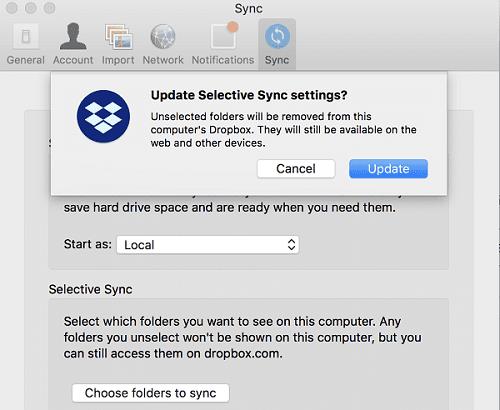
Dette varselet indikerer at tjenesten ikke kunne bruke de nyeste innstillingene for selektiv synkronisering. Det er tre hovedårsaker som kan utløse dette varselet, og vi viser dem nedenfor.
Hvis du bruker Windows 10, kan du kjøre iCACLS-kommandoene i ledeteksten. Kjør kommandoene under én om gangen og trykk Enter etter hver. Vent til ledeteksten har kjørt den gjeldende kommandoen før du legger inn en ny.
Hvis Dropbox-mappen din ikke er C:\Users\UserName\Dropbox, rediger kommandoene deretter. Start Dropbox igjen og sjekk om problemet er borte.
På Mac, start Terminal og kjør følgende kommandoer:
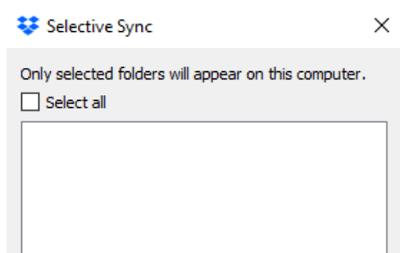
Hvis du har aktivert Selektiv synkronisering, men Dropbox ikke fjerner noen filer, sjekk om du har nådd Dropbox-plassbrukskvoten . Når det skjer, vil Dropbox slutte å synkronisere filene dine og vil ikke fjerne noe. Du må bringe kontoen din under kvoten for at Dropbox skal gjenoppta synkroniseringen og fjerne filene du valgte under Selektiv synkronisering.
La for eksempel være store delte mapper fordi de også tar opp plass på kontoen din. I tillegg kan du bruke henvisningsbonuser for å øke lagringsplasskvoten din eller bare oppgradere kontoen din.
Hvis Selektiv synkronisering ikke viser noen mapper, kan det skje som et resultat av beta-utgivelser.
Start nettleseren din og gå til www.dropbox.com .
Logg inn på kontoen din og klikk på brukernavnet ditt.
Gå deretter til Innstillinger , velg fanen Profil og rull ned til Innstillinger .
Fjern merket for alternativet Tidlige utgivelser .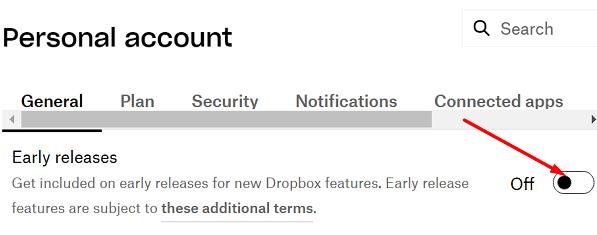
Lagre innstillingene, start Dropbox-appen din igjen og sjekk resultatene.
Forresten, selv om du deaktiverer tidlige utgivelser, kan du fortsatt registrere deg for å få e-poster om nye funksjoner og tips .
Selektiv synkronisering er en hendig Dropbox-funksjon som du kan bruke til å velge hvilke filer som skal synkroniseres til datamaskinens stasjon og hvilke som forblir lagret i skyen. Men dette alternativet kan noen ganger ikke fungere etter hensikten. For eksempel vil ikke SelectiveSync lagre innstillingene dine eller frigjøre plass på stasjonen. Denne veiledningen ga deg en rekke spesifikke løsninger for hvert problem. Trykk på kommentarene nedenfor og gi oss beskjed om du klarte å løse Dropbox-problemene dine.
Samsung Galaxy Z Fold-serien har vært i forkant av den sammenleggbare smarttelefon-revolusjonen, og tilbyr brukerne en unik blanding av innovasjon og funksjonalitet.
Går du tom for plass på Dropbox? Sjekk disse tipsene som vil gi deg mer gratis lagringsplass.
Hvis Dropbox-merket mangler i Office 365, koble fra kontoen din fra datamaskinen og koble den deretter tilbake.
Lei av å få e-poster med lite lagringsplass på Dropbox? Se hvordan du kan slå dem av.
For å fikse problemer med forhåndsvisning av Dropbox, sørg for at plattformen støtter filtypen, og at filen du prøver å forhåndsvise ikke er passordbeskyttet.
Hvis Dropox.com ikke vil laste, oppdater nettleseren din, tøm hurtigbufferen, deaktiver alle utvidelsene og start en ny inkognitofane.
Hvis Dropbox ikke finner og laster opp nye bilder fra iPhone, sørg for at du kjører de nyeste iOS- og Dropbox-appversjonene.
Gi Dropbox-kontoen din et ekstra lag med sikkerhet. Se hvordan du kan slå på passordlåsen.
Fortell Dropbox hvordan du har det. Se hvordan du kan sende tilbakemeldinger til tjenesten kan bli bedre og vite hvordan kundene deres har det.
Flyttet du? I så fall kan du se hvordan du bruker en annen tidssone på Dropbox.
Tilpass arbeidsopplevelsen din ved å få Dropbox til å åpne kontorappene du trenger på den måten du trenger at de skal åpnes.
Hvis aktivitets-e-postene til Dropbox-mappen er unødvendige, følger trinnene her for å deaktivere den.
Å jobbe med andre vil kreve at du deler filer. Se hvordan du kan be om en filopplasting fra noen på Dropbox.
Vil du få mest mulig ut av Dropbox? Slik kan du få nyhetsbrevet med nye funksjoner slik at du kan holde deg oppdatert.
Noen Dropbox-påloggingsvarsler er ikke nødvendige. Slik slår du dem av.
Hvis du ikke kan generere linker på Dropbox, kan det være et aktivt delingsforbud på kontoen din. Tøm nettleserbufferen og sjekk resultatene.
Se hvor mye lagringsplass du har på Dropbox-kontoen din for å se hvor mange flere filer du kan laste opp. Her er hvordan du kan gjøre det.
Den standard skriftlige strukturen for datoer har subtile forskjeller mellom kulturer rundt om i verden. Disse forskjellene kan forårsake misforståelser når
Finn ut hvilke alternativer du har når du ikke kan sende et e-postvedlegg fordi filen er for stor.
Finn ut hvordan noen kom inn på Dropbox-kontoen din, og se hvilke enheter og nettlesere som har tilgang til kontoen din.
Hvis LastPass ikke klarer å koble til serverne, tøm den lokale bufferen, oppdater passordbehandleren og deaktiver nettleserutvidelsene dine.
Finn her detaljerte instruksjoner om hvordan du endrer brukeragentstrengen i Apple Safari-nettleseren for MacOS.
Lurer du på hvordan du integrerer ChatGPT i Microsoft Word? Denne guiden viser deg nøyaktig hvordan du gjør det med ChatGPT for Word-tillegget i 3 enkle trinn.
Microsoft Teams støtter for tiden ikke direkte casting av møter og samtaler til TV-en din. Men du kan bruke en skjermspeilingsapp.
Har du noen RAR-filer som du vil konvertere til ZIP-filer? Lær hvordan du konverterer RAR-filer til ZIP-format.
For mange brukere bryter 24H2-oppdateringen auto HDR. Denne guiden forklarer hvordan du kan fikse dette problemet.
Ønsker du å deaktivere Apple Software Update-skjermen og hindre den fra å vises på Windows 11-PC-en eller Mac-en din? Prøv disse metodene nå!
Lær hvordan du løser et vanlig problem der skjermen blinker i Google Chrome-nettleseren.
Hold hurtigminnet i Google Chrome-nettleseren ren med disse trinnene.
Spotify kan bli irriterende hvis det åpner seg automatisk hver gang du starter datamaskinen. Deaktiver automatisk oppstart ved å følge disse trinnene.




























